「ネットワークが遅い」というより「遅すぎて困ってます…」。そんなご相談が急増していますので、通信は専門外ですが、いろいろと調べてみました。

「Wi-Fiだから仕方ない…」と諦める前に、「試してみる価値あり」のチェックポイントがあるようですので、本記事では、その主立ったところだけ、ご紹介させていただきます。
まず「無線LAN」や「モデム」の電源を抜き差しする、というのが最初にお試し頂くチェックポイントのようですが、こちらは省略せずに行っていただくとして…。
まずは弊社が行ったのは、遅いというのは「どの程度の遅さなのか」の検証でした。
ネットで探せばすぐに出てきます。ここでは、検索キーワード「通信速度 検証」で、表示された以下のサイトに接続。
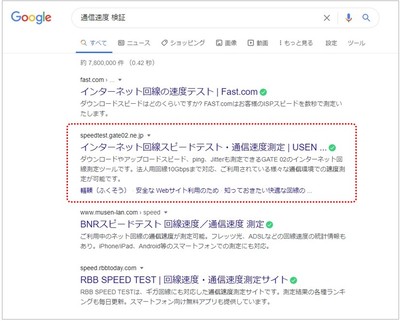
実際の通信速度を測定してみよう!
インターネット回線スピードテストに接続後、「測定開始」ボタンをクリックすると登り下りの速度がすぐに表示されます。
お手持ちのスマホでもすぐに測定できるので、是非一度、お試しください。
通信速度の単位
インターネット通信速度は、「bps(ビーピーエス)」という単位で表され、値が大きいほど高速であることを意味します。
※「bps」は「Bit Per Second」の略で、1秒間に、データを何bit転送できるのかを表したものです。
※「1Kbps(キロ)=1,000bps」、「1Mbps(メガ) = 1,000Kbps」となります。
スマホ(Android)
まず最初に、スマホを測定してみました。
| [接続] | [DOWNLOAD] | [UPLOAD] |
| Wi-Fi | 73.82 | 55.01 |
| データ通信 | 107.30 | 9.17 |
デスクトップPC(有線LAN接続)
スマホに続き、今度は、社内でいつも使用しているPCでも測定してみましたが、LANケーブルによる有線接続のため、遜色ないスピード感です。安定性は抜群です…。
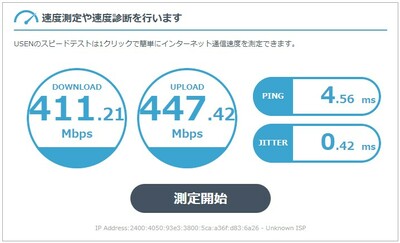
ちなみにPCスペックは以下のとおり。
OS:Windows10 Pro
CPU:Intel Core i7-4770 CPU @ 3.40GHz
実装メモリ:16.0GB
インターネット接続において、特に「遅すぎる」と感じることは今のところあまりありません。
ノートPC(Wi-Fi接続)
一方、同じ社内環境ですが、ノートPCで、2種類の接続方法で測定してみました。パソコンが違うとこんなに違うものなのでしょうか…。
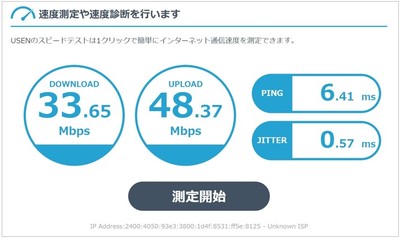
OS:Windows10 Pro
CPU:Intel Core i7-6650U CPU @ 2.20GHz
実装メモリ:16.0GB
ノートPC(有線LAN接続)
上記のノートPCなのですが、有線LAN接続を試してみるものの、デスクトップPCとはあまりの違いに愕然とします。
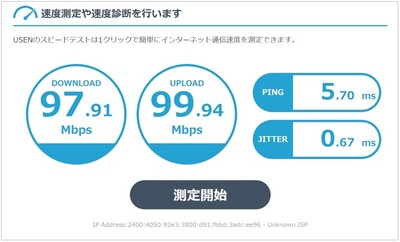
OS:Windows10 Pro
CPU:Intel Core i7-6650U CPU @ 2.20GHz
実装メモリ:16.0GB
ということは、通信スピードの速い・遅いは、PCスペックにもより、これ程までに影響を受けるということなのでしょうか。
ちなみに、皆さんのPC環境ではどうでしょうか。仕事で利用するとなれば、ある程度コストをかけてでもストレスのない速度は保ちたいものですが、速い・遅いの指標を体感ではなく、数値で表現すると分かりやすいですよね。
いずれにしても、有線接続は安定性も高く、Wi-Fi接続より高速であることは理解できるのですが、測定してみると、こんなにも違いがあることに驚きました…。
インターネットプロトコルを確認してみる
また、通信速度のことで相談をいただく機会が急増した要因なのですが、在宅ワークの増加が原因なのか定かではありませんが、一定の通信インフラが整備された環境と異なり、自宅の通信環境下によりWi-Fi接続が遅いと感じているのかもしれません。
念のため、弊社でも開発メンバー全員に自宅でのWi-Fi環境で速度テストをしてもらったところ、その差に大きなバラツキがありました。
技術的なことは良くわかりませんが、インターネットプロトコルには、IPv4とIPv6の2種類のバージョンがあり、IPv4で使用中の場合は、主流になりつつあるIPv6に設定変更するだけで、速度の向上が見られたため、まずは、この設定を確認のうえ、IPv6に設定変更することをオススメいたします。
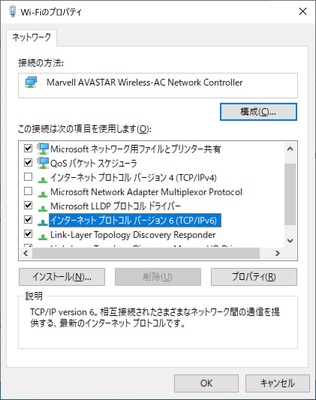
【IPv6で速くなる】家のネットを高速化させる裏ワザ!ネットの接続を IPv4からIPv6へ変更してみよう – 記事の引用
さらに物理的な機器が原因の場合も…
上記は、PCのスペックや、インターネットプロトコルの設定といった切り口から見たチェック箇所ですが、次は、通信機器に関するお話しです。
以下のサイトで詳細は確認いただけますが、「接続環境そのもの」に物理的な限界がある場合。
ここでは、周辺機器が高速化に対応していないケースに起因したものになりますが、そういえば、「USBメモリスティック」でさえ、古いタイプでは転送速度が遅く、高速タイプUSBが登場しているくらいですから、分かる気もしてきます。
1.LANケーブル
2.ルーター
3.モデム
ただ、このあたりは社内に通信やネットワークに精通している人がいない事も多いと思いますので、そんな場合は、専門会社に相談してみるのも良いかも知れません。
↓法人向け、社内ネットワークの状況調査や診断を出張サポート
https://www.msys.co.jp/search/
※2020年9月現在の掲載情報ですが、調査費用5台まで 8,000円(税抜き)なら、相談の価値ありかと思います。
最後は、契約プランが高速化に対応していないケースも…
これこそが、そもそも論なのでしょう。契約中のプロバイダや回線業者との契約プランが古く十分なパフォーマンスを発揮できないケースもあるようですので、一度、相談してみることもオススメいたします。
インターネットの速度が遅いと感じたり速さに満足出来ない場合、どのような点を確認すれば良いでしょうか。1つずつポイントを絞って調べてみましょう。原因を把握すれば、有効な対策を取ることができるはずです。すぐに試すことのできる対策方法も紹介しています。
インターネットの速度が遅い – 5つの原因と対策方法 – 記事の引用
インターネットの速度が、「なんだか最近遅いなぁ…」と、お困りですか。
ネットの速度が遅いとイライラして、ストレスがたまってしまいますよね。
ここでは、通信速度が遅くなる原因と、改善方法をまとめました。
これを見れば、必ずネットの速度が速くなり、快適に使えるようになるでしょう。インターネット回線の速度が遅いっ!9つの原因と改善方法 – 記事の引用


